Cách làm video có chữ chạy theo lời bài hát (lyric) trên điện thoại
Bạn muốn làm video có chữ chạy theo bài hát, các đoạn clip có phụ đề nhưng không biết cách? Bài viết này sẽ hướng dẫn bạn cách thêm lyric vào video bằng điện thoại đơn giản nhanh chóng. Cùng theo dõi gay nhé
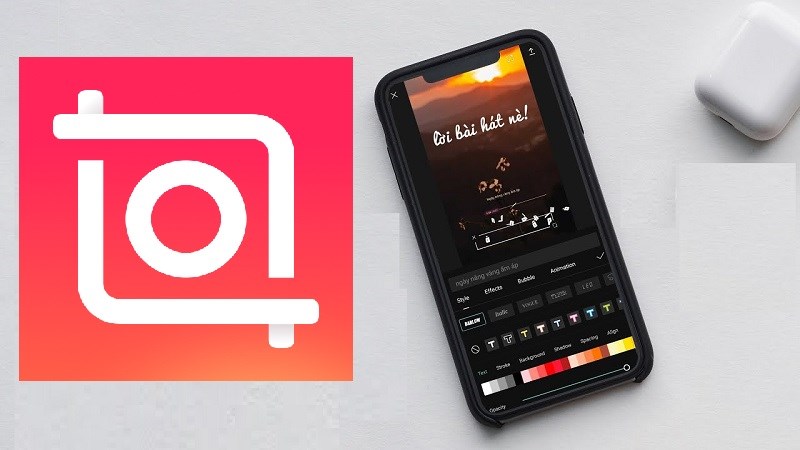
Cách làm video có chữ chạy theo lời bài hát (lyric) trên điện thoại
I. Cách làm video có chữ chạy theo lời bài hát (lyric) trên điện thoại
1. Hướng dẫn nhanh
Vào InShot > Chọn video muốn chỉnh sửa > Chọn mục Văn bản > Nhập chữ vào video > Thay đổi màu sắc chữ nhấn vào biểu tượng Bộ màu > Nhấn vào mục Aa để thay đổi phông chữ > Thay đổi kích thước chữ nhấn vào biểu tượng Ba gạch ngang > Thêm hiệu ứng chữ tại biểu tượng Ba hình tròn > Nhấn vào mục Tải về để lưu lại video > Chọn độ phân giải > Lưu lại
2. Hướng dẫn chi tiết
Bước 1: Mở ứng dụng InShot lên, bạn nhấn chọn vào mục Video
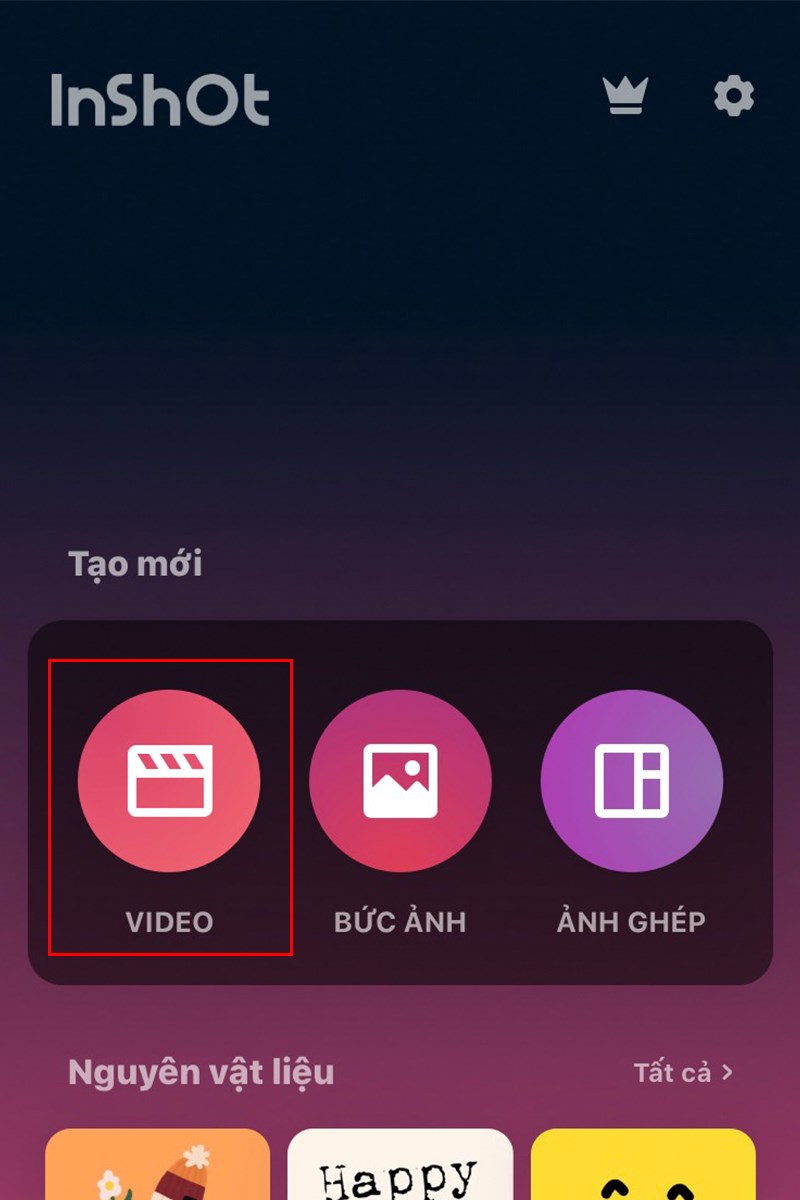
Nhấn chọn vào mục Video
Bước 2: Sau đó bạn nhấn OK để cho phép ứng dụng truy cập ảnh.
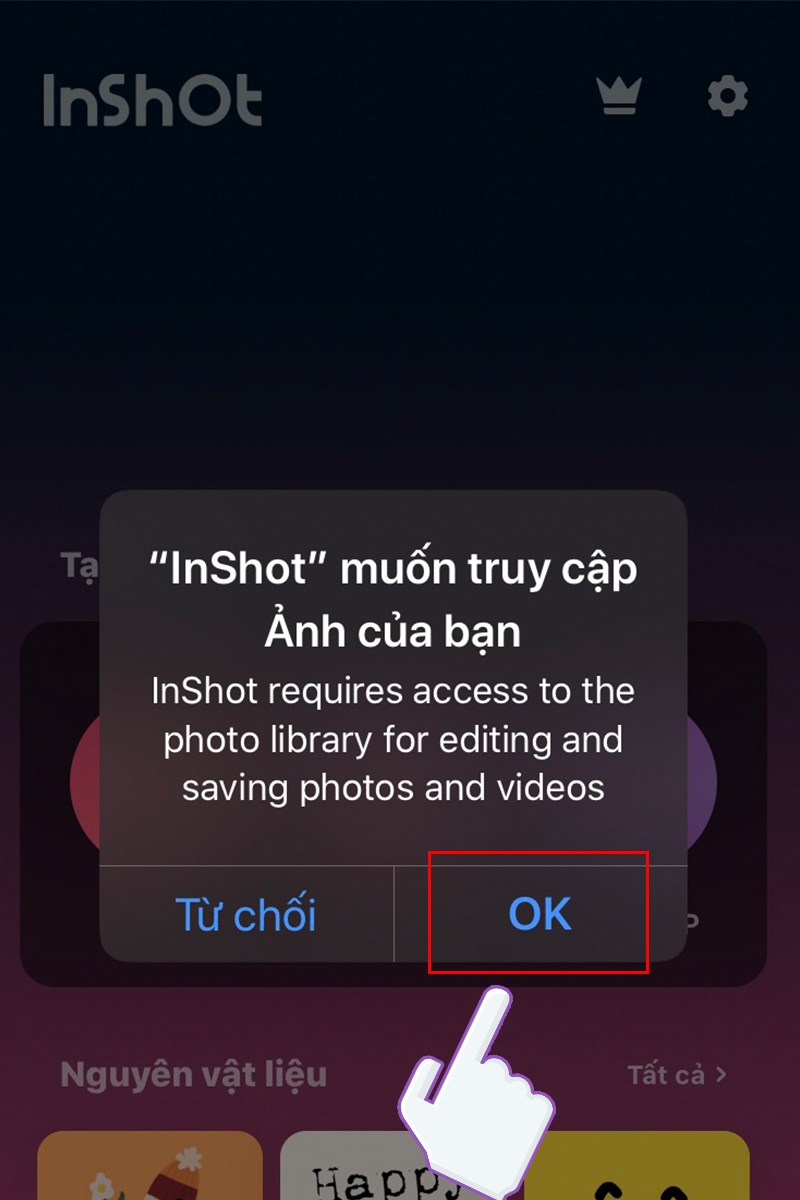
Nhấn OK để cho phép ứng dụng truy cập ảnh
Bước 3: Lúc này bạn lựa chọn video mà mình muốn thêm lyric sau đó nhấn dấu tick xanh để xác nhận.
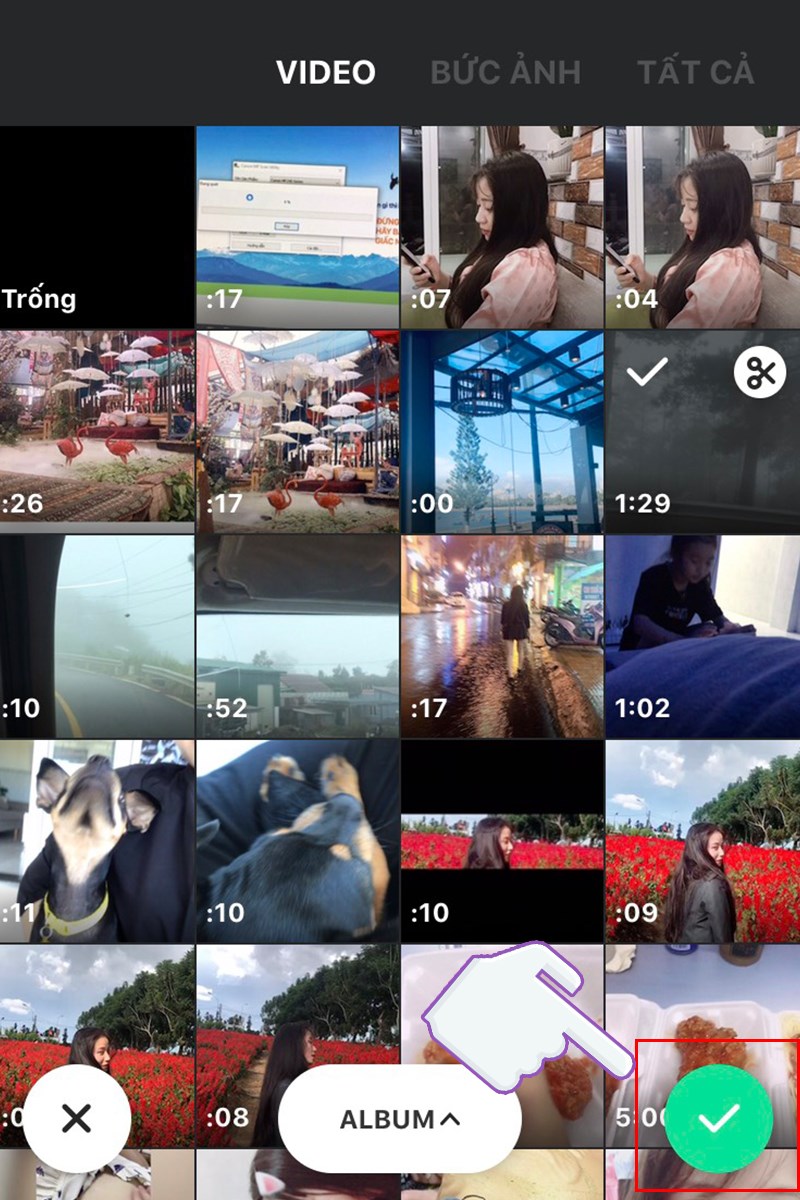
Nhấn dấu tick xanh góc phải màn hình để xác nhận chọn
Bước 4: Tại giao diện tiếp theo, bạn muốn thêm chữ vào video, nhấn vào mục Văn bản bên dưới màn hình
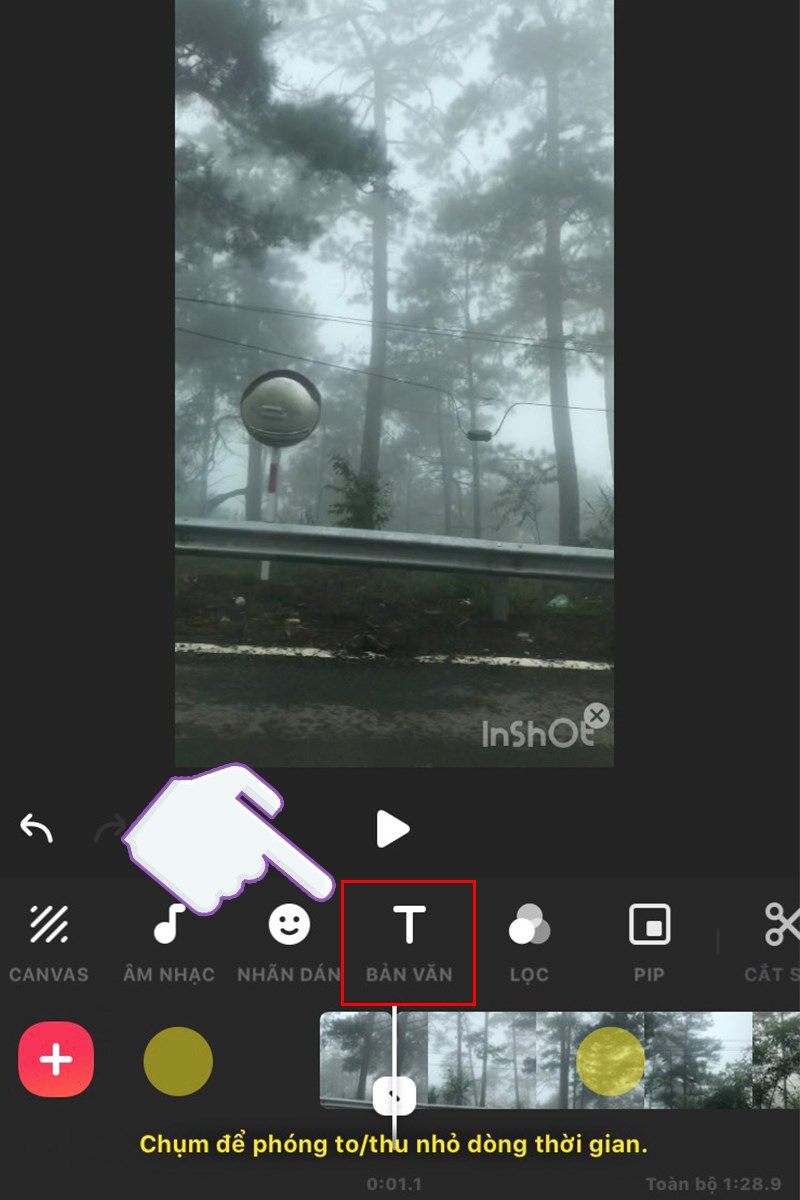
Thêm chữ vào video
Sau đó, bạn bắt đầu nhập chữ vào video
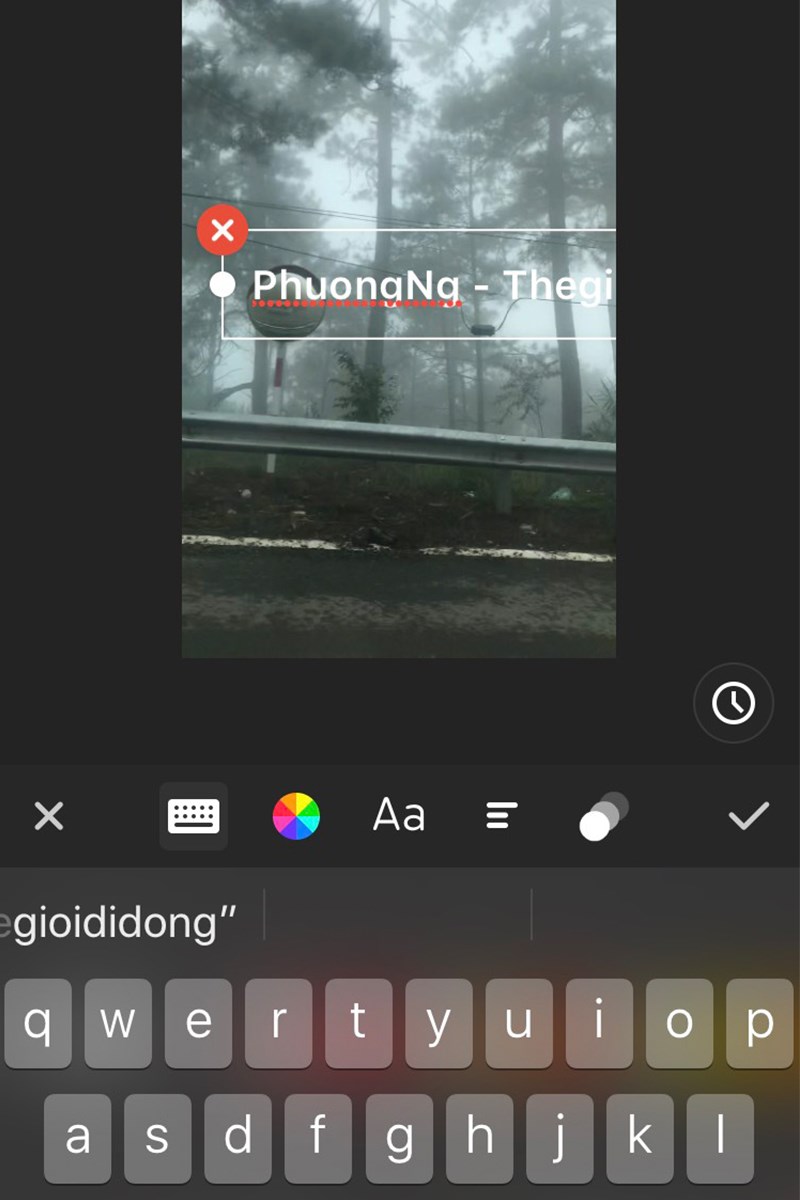
Nhập chữ vào video
Muốn thay đổi màu sắc, bạn nhấn chọn vào biểu tượng Bộ màu, sau đó lựa chọn tùy chỉnh
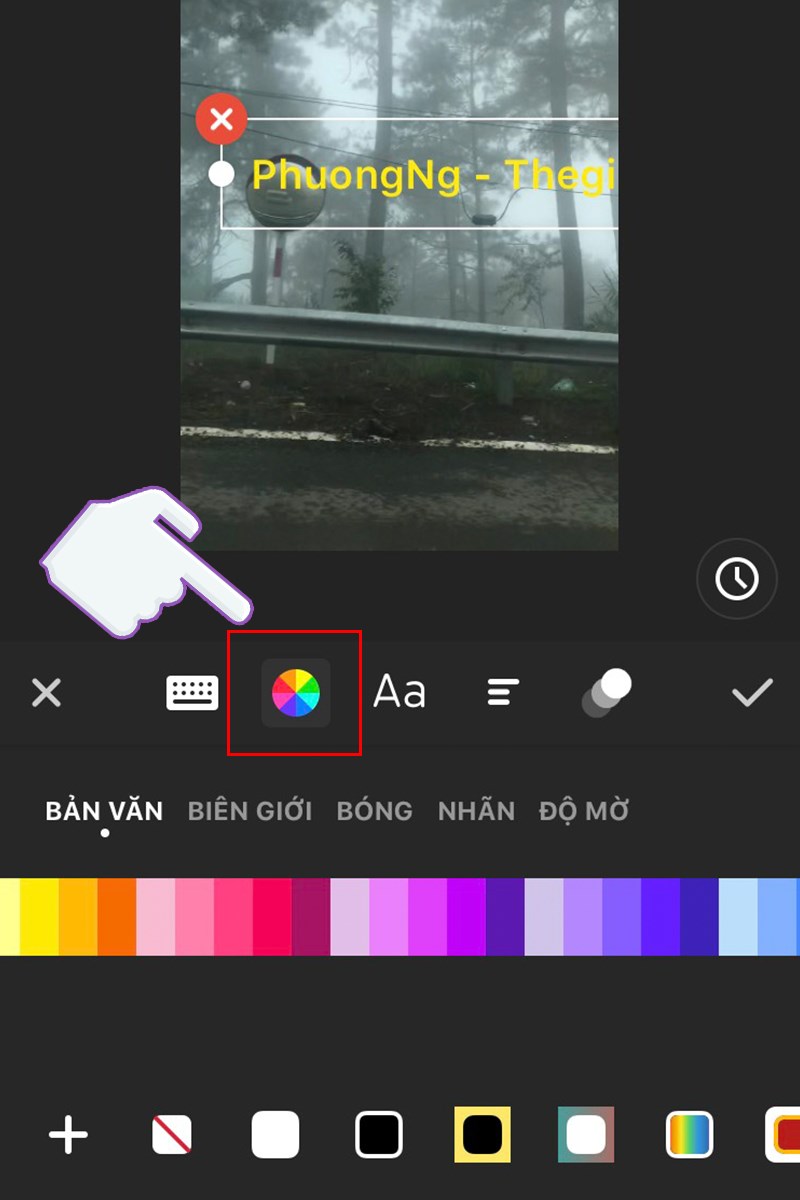
Thay đổi màu sắc
Muốn thay đổi phông chữ, bạn nhấn vào biểu tượng Aa, sau đó lựa chọn kiểu chữ mong muốn
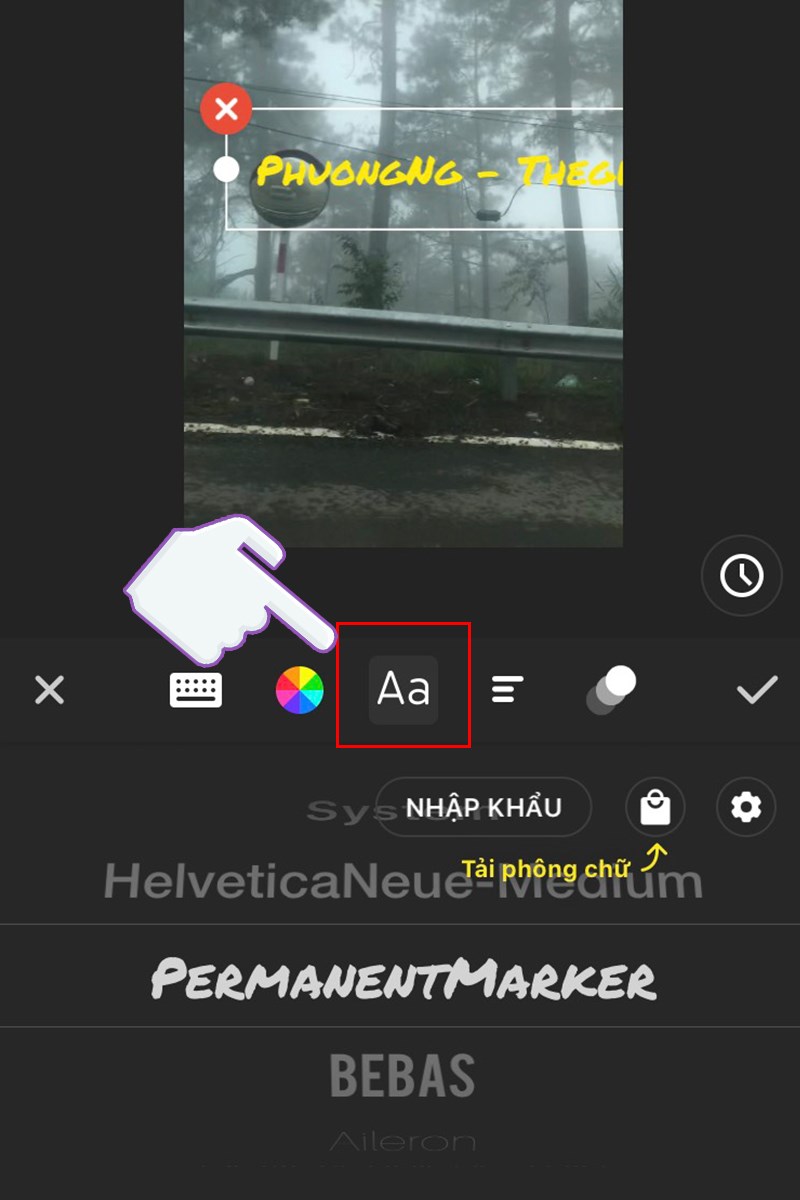
Thay đổi phông chữ
Để thay đổi kích thước, độ dãn dòng, độ rộng của chữ viết. Bạn nhấn vào biểu tượng Ba gạch ngang
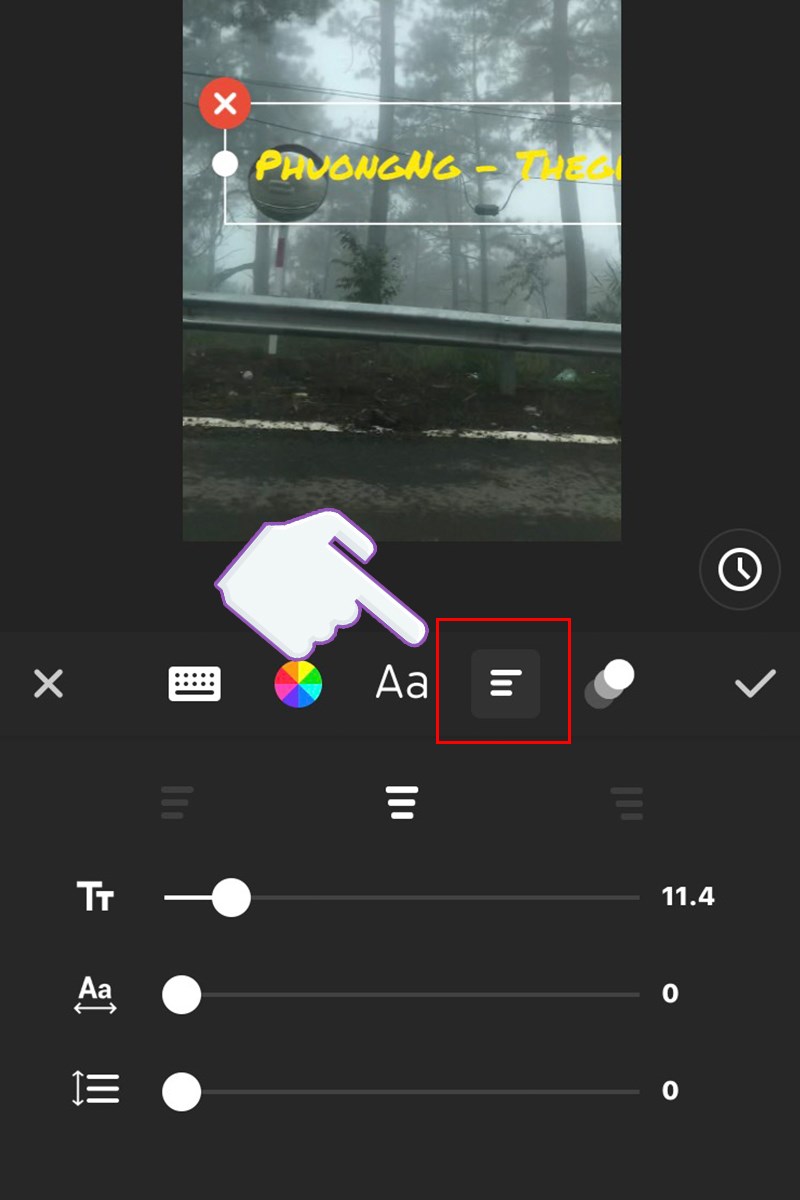
Thay đổi kích thước, độ dãn dòng, độ rộng của chữ viết
Để tùy chỉnh hiệu ứng chữ xuất hiện, chữ nhảy, xoay hoặc lật ngược lại,… bạn nhấn chọn vào biểu tượng Ba chấm tròn nhảy
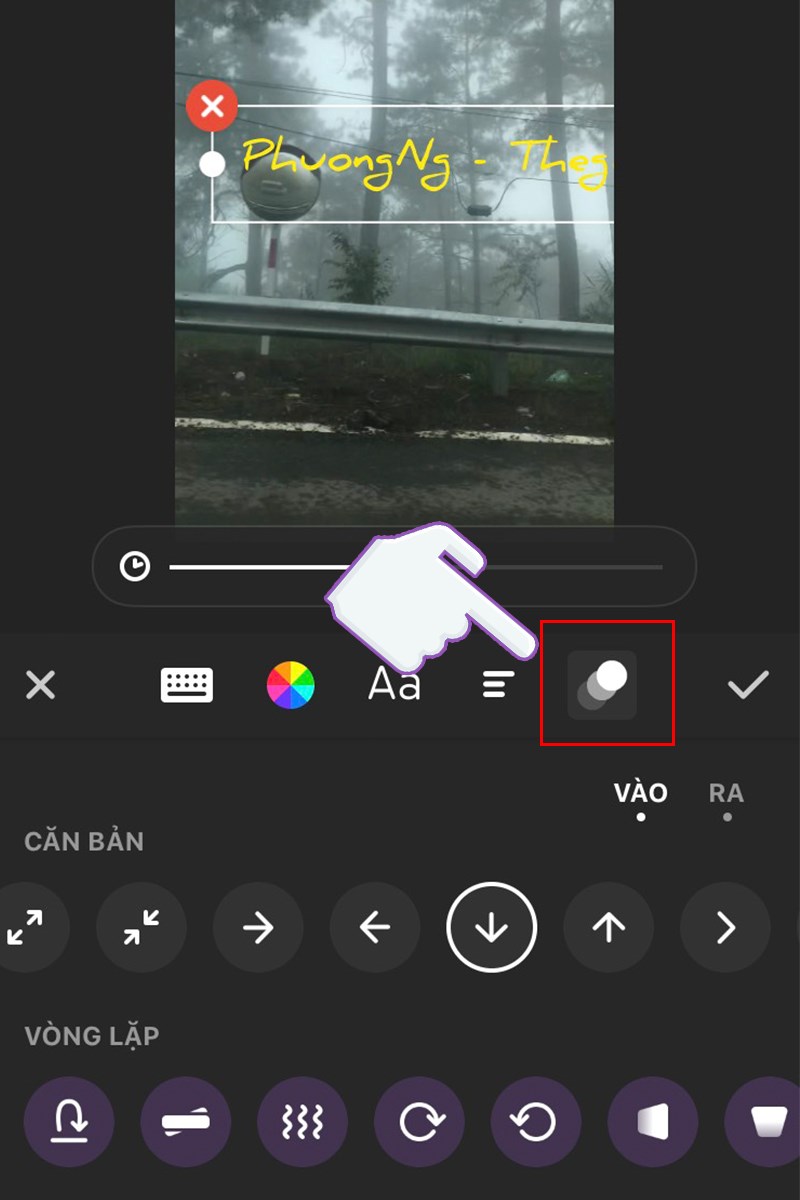
Tùy chỉnh hiệu ứng chữ xuất hiện
Bước 5: Để thêm đoạn lời bài hát tại thời điểm khác trong đoạn video, bạn kéo tới mốc thời gian đó, sau đó nhấn biểu tượng T+
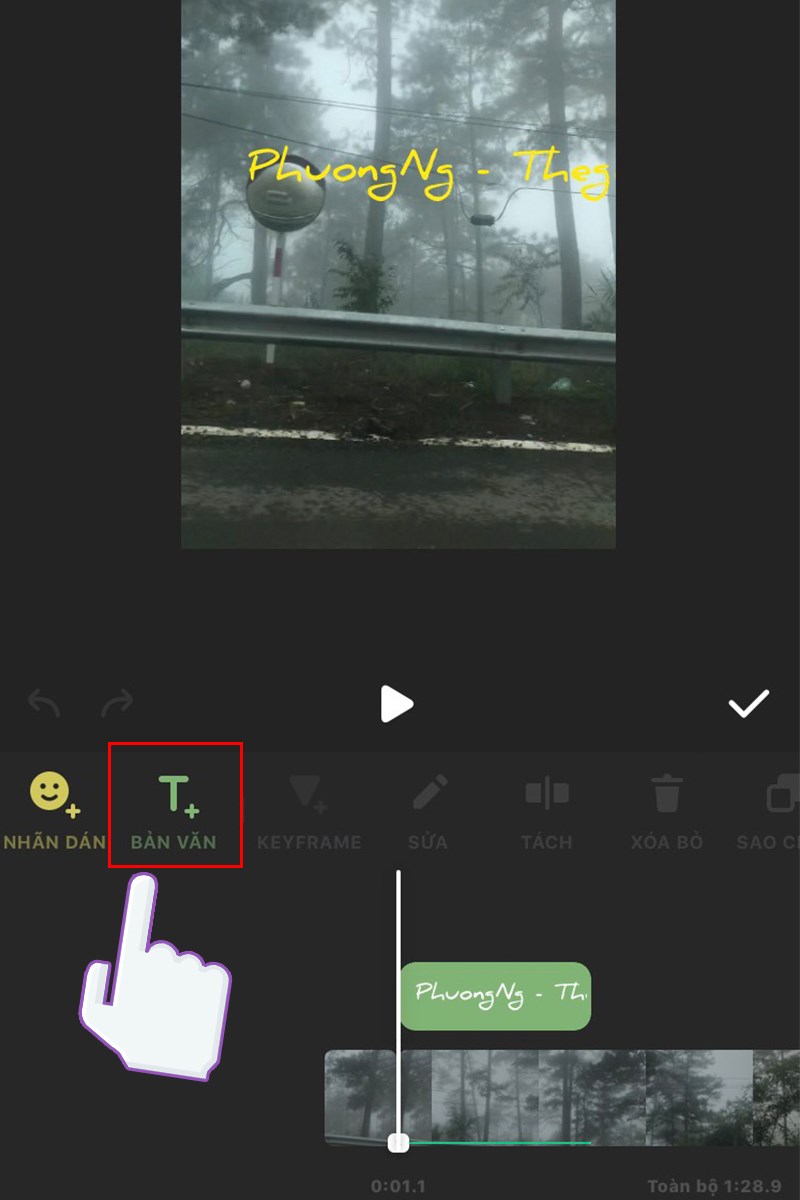
Thêm đoạn văn bản tại giây, phút khác trong đoạn video
Trong quá trình thêm chữ, bạn muốn sửa hoặc thay đổi đoạn văn, nhấn vào mục Sửa
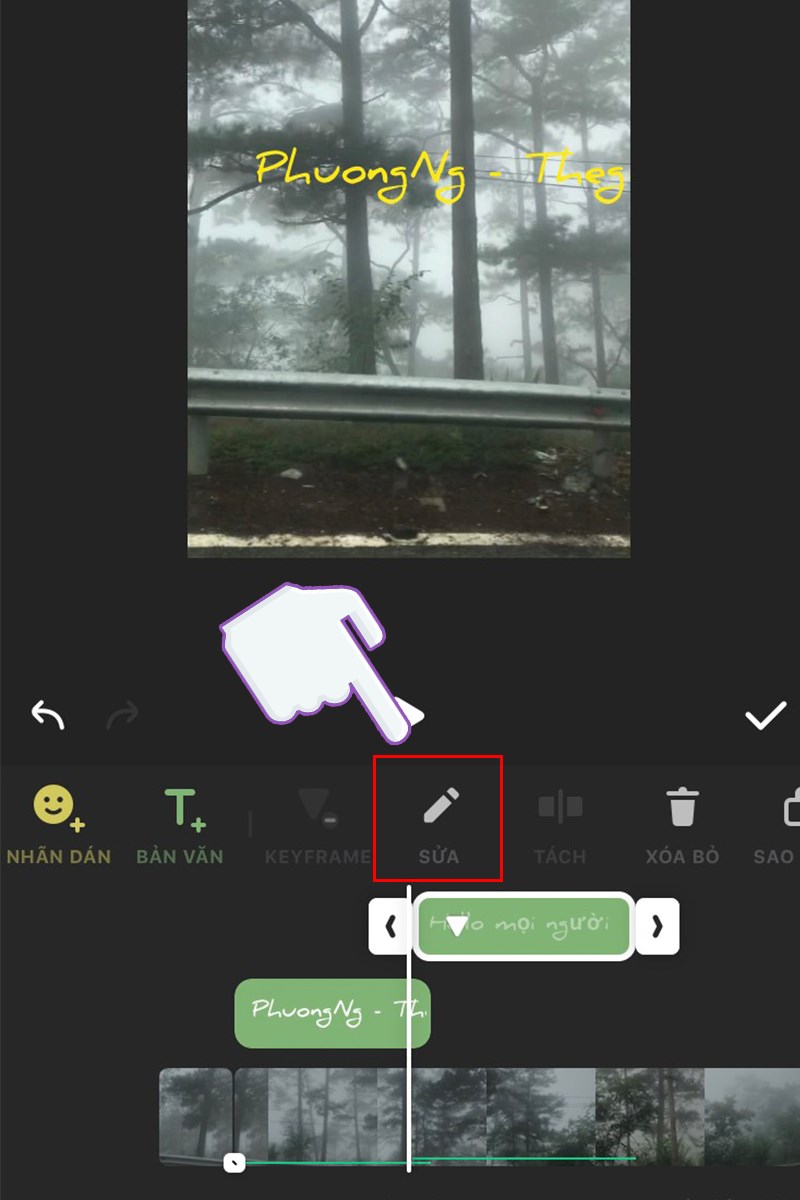
Sửa hoặc thay đổi đoạn văn
Xóa đoạn văn bản, nhấn vào mục Xóa bỏ
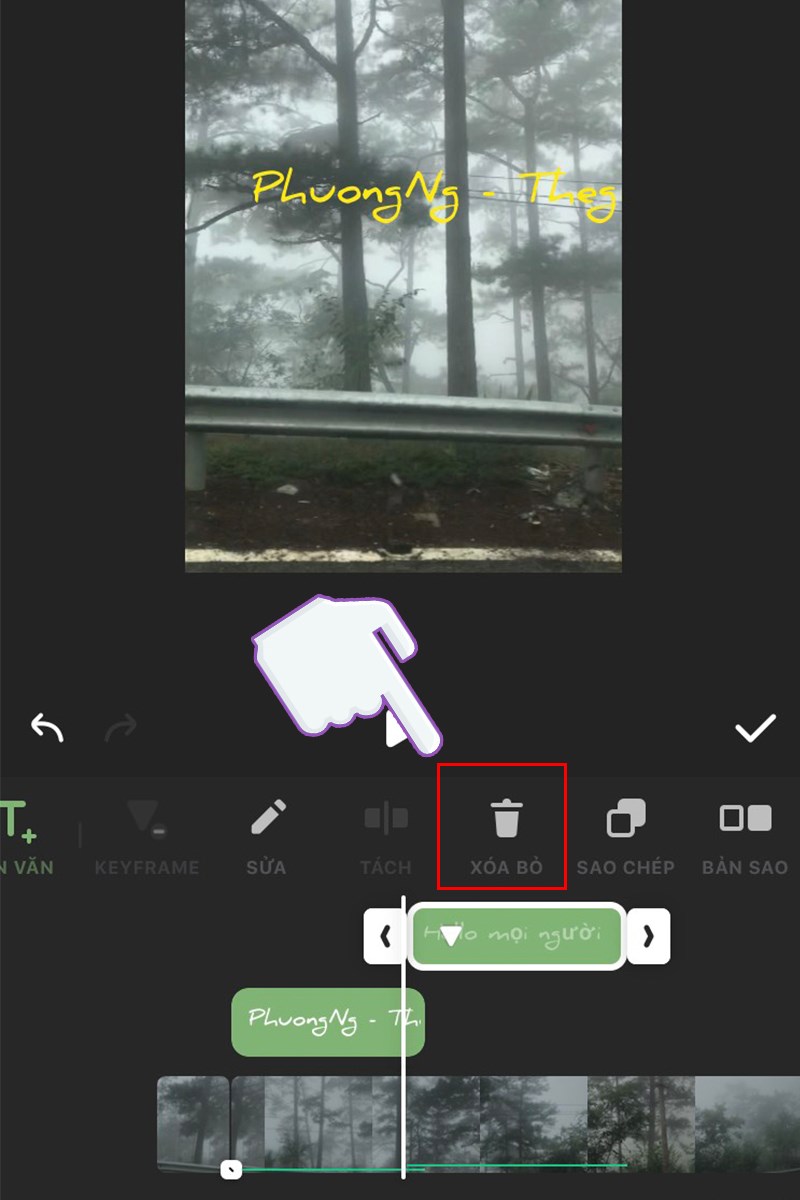
Xóa đoạn văn
Bước 6: Hoàn tất chỉnh sửa, bạn nhấn vào dấu tick bên dưới để lưu lại quá trình thay đổi
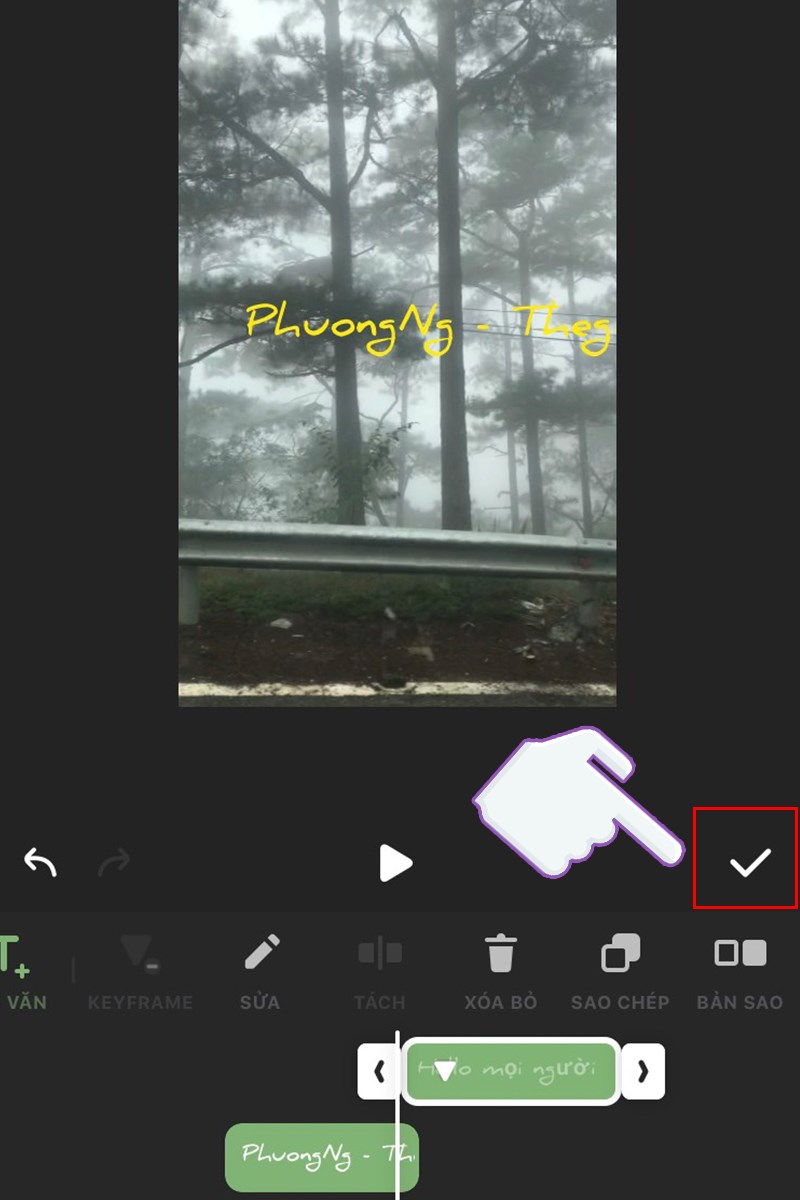
Lưu lại quá trình thay đổi
Bước 7: Để lưu lại video, bạn nhấn vào biểu tượng Tải về bên góc phải màn hình
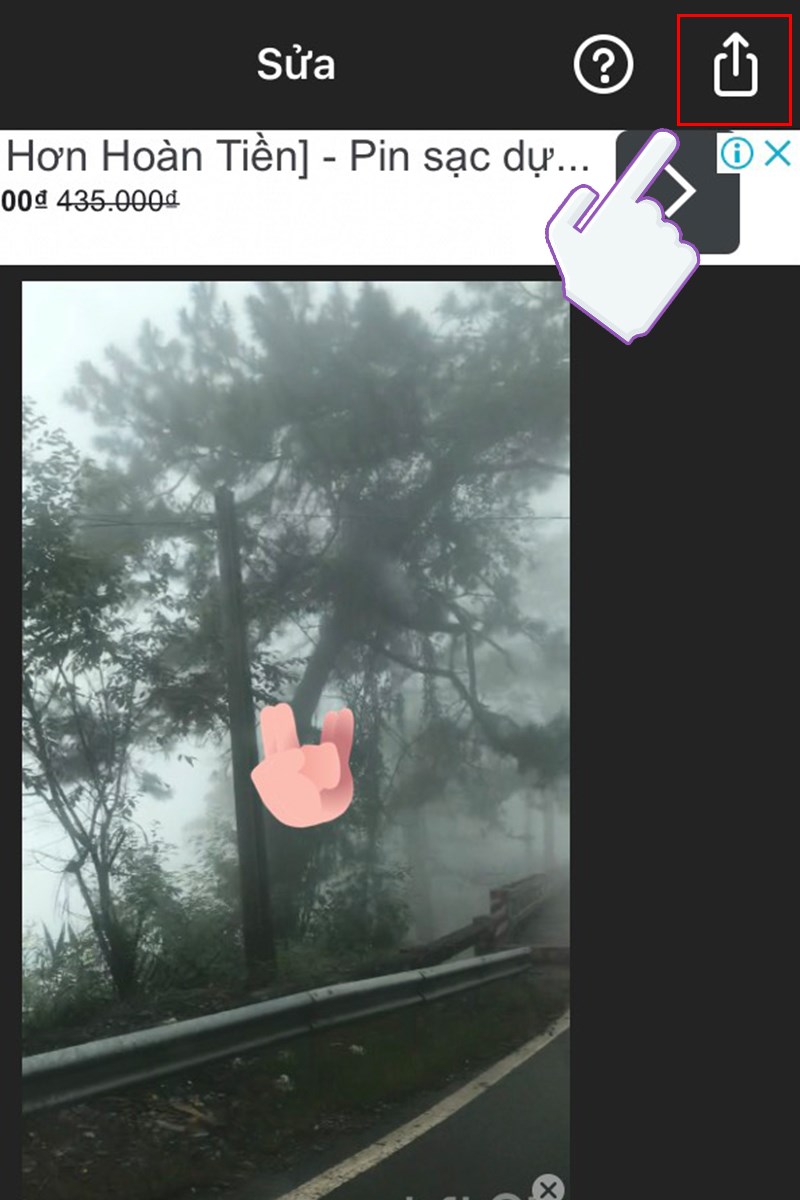
Để lưu lại video
Sau đó lựa chọn độ phân giải để xuất video
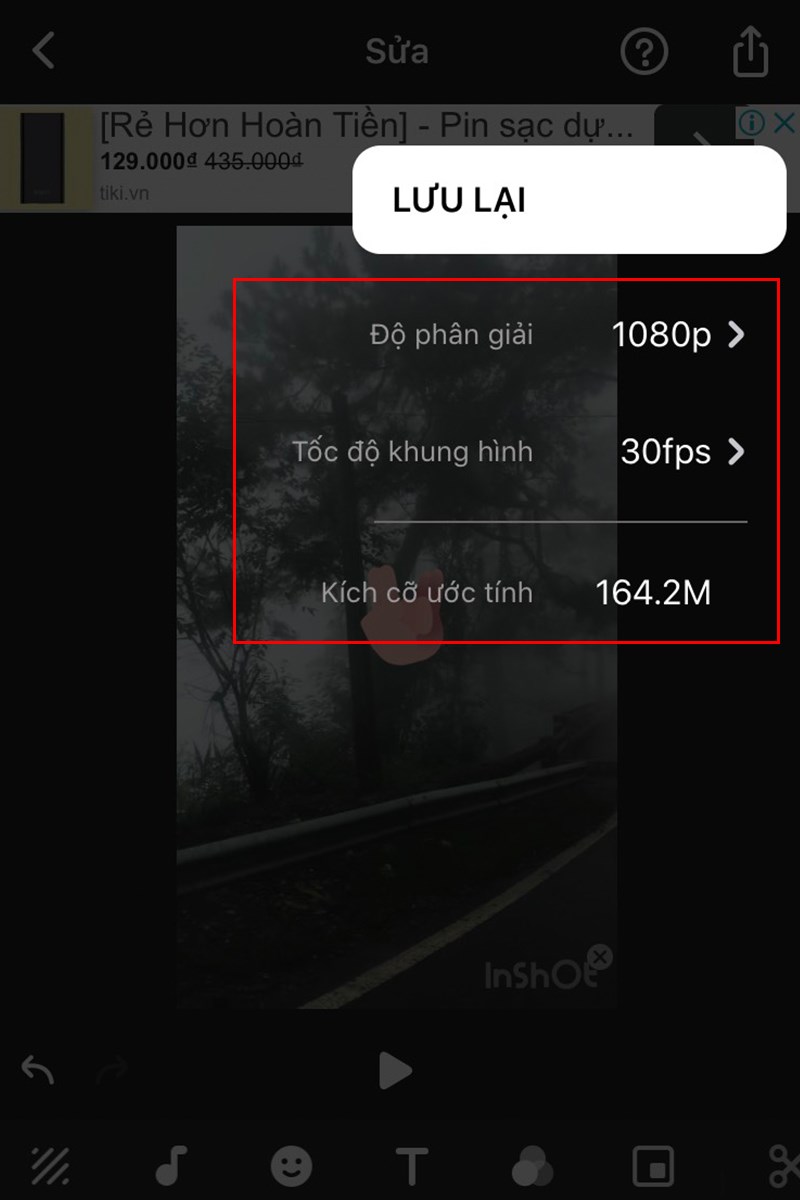
Lựa chọn độ phân giải để xuất video
Hoàn tất lựa chọn độ phân giải, bạn nhấn vào mục Lưu lại để bắt đầu lưu lại video
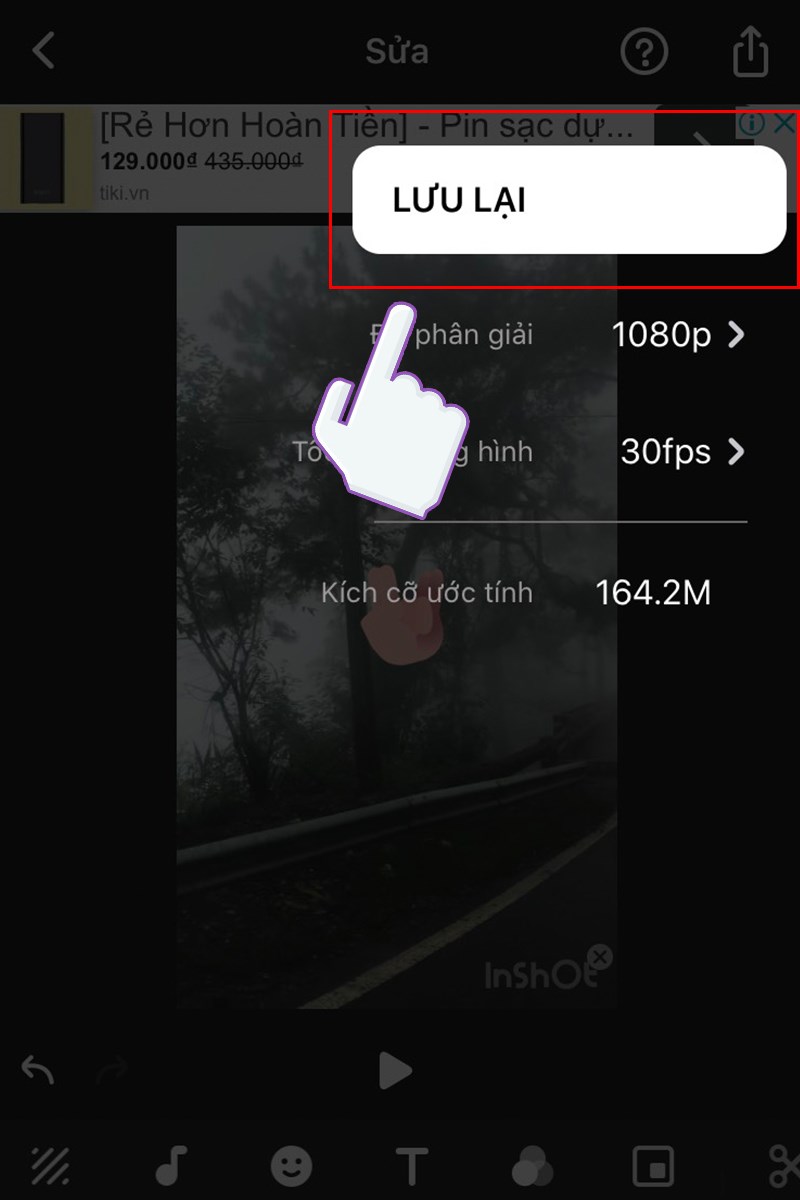
Nhấn vào mục Lưu lại để bắt đầu lưu lại video
Đợi video được kết xuất đủ 100%
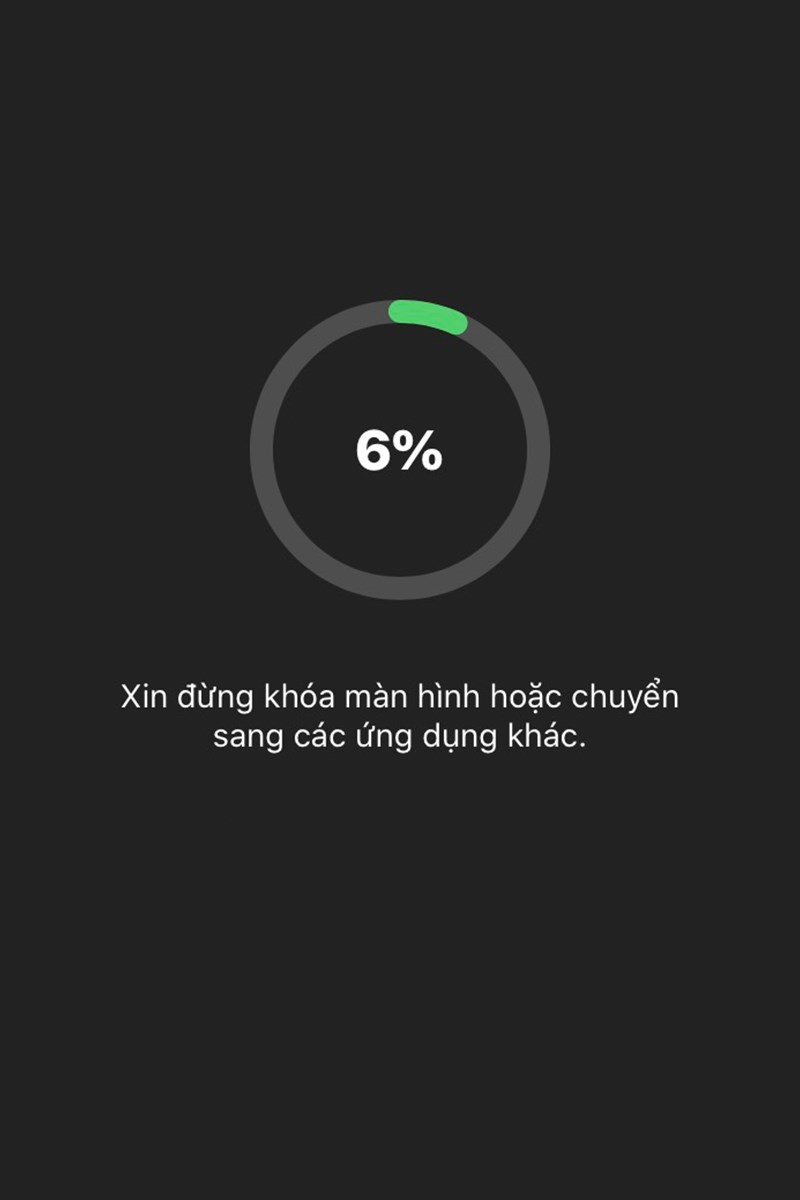
Đợi video được kết xuất đủ 100%
Sau đó, video của bạn đã được lưu lại, tại đây bạn cũng có thể chia sẻ video trực tiếp lên các trang mạng xã hội khác.
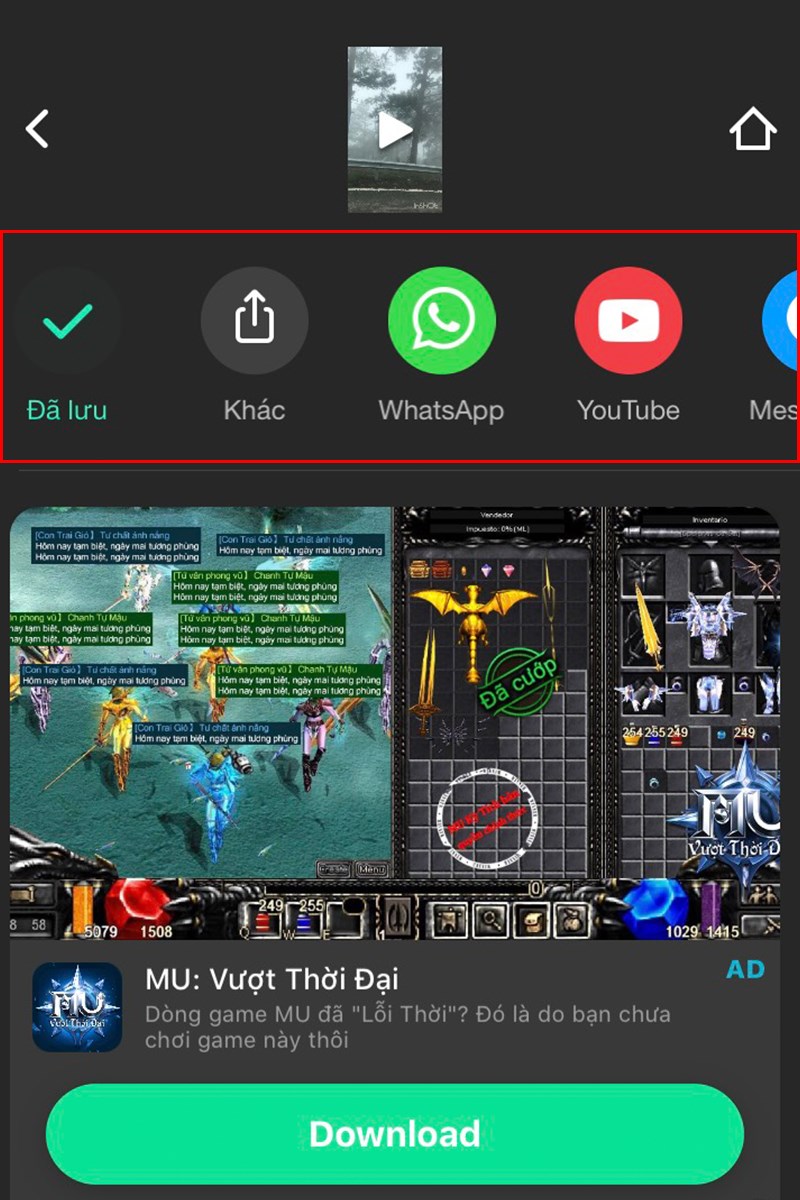
Video của bạn đã được lưu lại
Bài viết này đã hướng dẫn bạn cách làm video có chữ chạy theo lời bài hát (lyric) trên điện thoại chi tiết và đơn giản, nếu có thắc mắc hãy để lại bình luận bên dưới nhé. Chúc các bạn thành công!
- Share CrocoBlock key trọn đời Download Crocoblock Free
- Cung cấp tài khoản nghe nhạc đỉnh cao Tidal Hifi – chất lượng âm thanh Master cho anh em mê nhạc.
- WWE là gì? WWE là đánh thật hay giả? Những điều cần biết về WWE
- Ảnh Đại Diện Zalo Ý Nghĩa Nhất 2021 ❤️ Ảnh Bìa Zalo Đẹp
- 20 Cách tạo dáng chụp ảnh Nam đẹp và ngầu – Xù Concept
- Keo dán màn hình điện thoại là gì? Top 10 dòng keo dán màn hình điện thoại tốt nhất hiện nay – keo dán, giá keo dán, mua bán keo dán
- Giải mã những bí ẩn của các con số từ 90 – 99
Bài viết cùng chủ đề:
-
2 bước thực hiện cuộc gọi video trên Facebook – QuanTriMang.com
-
Dễ dàng sửa lỗi máy tính desktop và laptop không lên màn hình
-
Cách thu hồi, lấy lại tin nhắn SMS lỡ gửi nhầm trên iPhone, Android – Thegioididong.com
-
Ổ cứng bị hỏng có khôi phục dữ liệu được không?
-
Hướng dẫn Set thêm RAM ảo cho máy tính Win 7/ 8 /10
-
Mô hình nến Spinning Tops (Con Xoay) – Kienthucforex.com
-
Cách check mã vạch 697 biết ngay là hàng nội địa Trung xịn xò
-
Cách ghép nối AirPods với PC, Mac và thiết bị khác – QuanTriMang.com
-
Hướng dẫn cách cài đặt, khóa màn hình chờ máy tính win 7 – Blog hỗ trợ
-
Những hình ảnh Fairy Tail đẹp nhất
-
Lạc Việt: Phần mềm TRA từ điển dịch tiếng Trung kinh điển (Máy tính) (Update 2021) ⇒by tiếng Trung Chinese
-
Tranh tô màu hươu cao cổ đơn giản, đẹp nhất dành cho bé yêu
-
4 loại máy lọc nước tại vòi Panasonic được ưa dùng – Minh Long Home
-
So sánh 4 hãng ắc quy ô tô tốt nhất hiện nay | G7Auto.vn
-
Top 9 từ điển tiếng Nhật tốt nhất giúp học tiếng Nhật hiệu quả
-
5 Cách Kiếm Tiền ĐƠN GIẢN Cho Học Sinh, Sinh Viên – Uplevo Blog
